Javítsa ki az MSVCP100.dll hiányzó vagy nem található hibát
Vegyes Cikkek / / November 28, 2021
Ha ezt a hibaüzenetet kapja bármilyen program vagy alkalmazás futtatásakor: „A program nem indul el, mert az MSVCP100.dll hiányzik a számítógépről. A probléma megoldásához próbálja meg újratelepíteni a programot." akkor Ön a megfelelő helyen, mert ma megvitatjuk, hogyan lehet megoldani ezt a hibát. Úgy tűnik, hogy a hiba fő oka sérült, vagy hiányzik az MSVCP100.dll. Ennek oka a vírus vagy rosszindulatú program fertőzése, a Windows rendszerleíró adatbázis hibái vagy a rendszer sérülése.
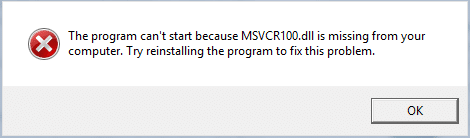
A rendszerkonfigurációtól függően az alábbi hibaüzenetek bármelyikét láthatja:
- Az msvcp100.dll fájl hiányzik.
- Msvcp100.dll nem található
- A [PATH]\msvcp100.dll nem található
- Az [APPLICATION] nem indítható el. Hiányzik egy szükséges összetevő: msvcp100.dll. Kérjük, telepítse újra az [APPLICATION] alkalmazást.
- Ez az alkalmazás nem indult el, mert az msvcp100.dll fájl nem található. Az alkalmazás újratelepítése megoldhatja ezt a problémát.
Az MSVCP100.dll a Microsoft Visual C++ könyvtár része, és ha bármilyen programot Visual C++ használatával fejlesztettek, akkor ez a fájl szükséges a program futtatásához. Leggyakrabban sok játéknak szüksége van erre a fájlra, és ha nincs MSVCP100.dll, akkor a fenti hibával kell szembenéznie. Ez gyakran megoldható az MSVCP100.dll fájl Windows mappából a játékok mappába másolásával. De ha nem tudja, nézzük meg, hogyan javíthatja ki az MSVCP100.dll hiányzó vagy nem talált hibát az alábbi hibaelhárítási útmutató segítségével.
Tartalom
- Javítsa ki a hiányzó MSVCP100.dll fájlt, vagy nem talált hibát
- 1. módszer: Másolja az MSVCP100.dll fájlt a Windowsból a Game Folderbe
- 2. módszer: Futtassa a Rendszerfájl-ellenőrzőt
- 3. módszer: Futtassa a DISM-et, ha az SFC nem sikerül
- 4. módszer: Telepítse újra a Microsoft Visual C++ programot
- 5. módszer: Futtassa a CCleanert és a Malwarebytes programot
- 6. módszer: Hajtsa végre a rendszer-visszaállítást
- 7. módszer: A Windows 10 telepítésének javítása
Javítsa ki a hiányzó MSVCP100.dll fájlt, vagy nem talált hibát
Menj biztosra, hogy hozzon létre egy visszaállítási pontot hátha valami elromlik.
1. módszer: Másolja az MSVCP100.dll fájlt a Windowsból a Game Folderbe
1. Navigáljon a következő útvonalra:
C:\Windows\System32
2. Most a System32 mappában keresse meg MSVCP100.dll majd jobb gombbal kattintson rá, és válassza a Másolás lehetőséget.
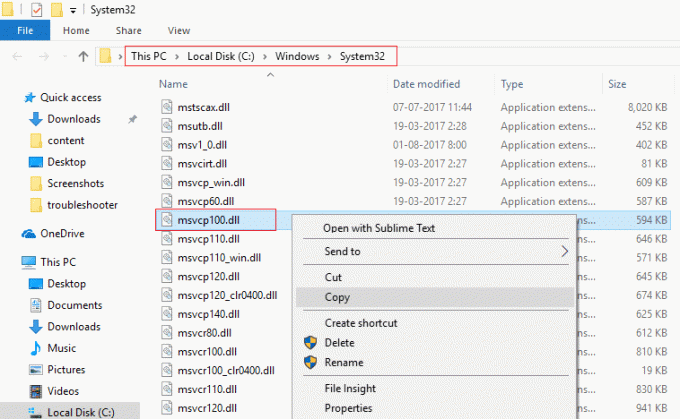
3. Keresse meg a játék mappáját, majd kattintson a jobb gombbal egy üres területen, és válassza a Beillesztés lehetőséget.
4. Ismét próbálja meg futtatni az adott játékot, amely az MSVCP100.dll hiányzó hibát adott.
2. módszer: Futtassa a Rendszerfájl-ellenőrzőt
Az sfc /scannow parancs (System File Checker) ellenőrzi az összes védett Windows rendszerfájl integritását. A hibásan sérült, módosított/módosított vagy sérült verziókat lehetőség szerint a megfelelő verziókra cseréli.
1. Nyissa meg a parancssort rendszergazdai jogokkal.
2. Most a cmd ablakban írja be a következő parancsot, és nyomja meg az Enter billentyűt:
sfc /scannow

3. Várja meg, amíg a rendszerfájl-ellenőrző befejeződik.
Próbáld újra az adott alkalmazást hiba és ha még mindig nem javított, akkor folytassa a következő módszerrel.
3. módszer: Futtassa a DISM-et, ha az SFC nem sikerül
1. Keresés Parancssor, kattintson a jobb gombbal, és válassza ki Futtatás rendszergazdaként.

2. Írja be a következő parancsot a cmd-be, és mindegyik után nyomja meg az Enter billentyűt:
Dism /Online /Cleanup-Image /Egészségügy ellenőrzése. Dism /Online /Cleanup-Image /ScanHealth. Dism /Online /Cleanup-Image /RestoreHealth

3. Hagyja futni a DISM parancsot, és várja meg, amíg befejeződik.
4. Ha a fenti parancs nem működik, próbálkozzon az alábbiakkal:
Dism /Kép: C:\offline /Cleanup-Image /RestoreHealth /Forrás: c:\test\mount\windows. Dism /Online /Cleanup-Image /RestoreHealth /Forrás: c:\test\mount\windows /LimitAccess
Jegyzet: Cserélje ki a C:\RepairSource\Windows fájlt a javítási forrásra (Windows telepítő vagy helyreállító lemez).
5. Indítsa újra a számítógépet a módosítások mentéséhez, és ennek meg kell lennie javítás MSVCP100.dll hiányzik, vagy nem talált hibát.
4. módszer: Telepítse újra a Microsoft Visual C++ programot
Először is menj ide és töltse le Microsoft Visual C++ majd folytassa ezzel a módszerrel.
1. Nyomja meg a Windows billentyű + R billentyűt, majd írja be msconfig és nyomja meg az Enter billentyűt a Rendszerkonfiguráció megnyitásához.

2. Váltani rendszerindító fül és pipa Biztonságos rendszerindítás lehetőség.

3. Kattintson az Alkalmaz gombra, majd kattintson a gombra RENDBEN.
4. Indítsa újra a számítógépet, és a rendszer elindul Biztonságos mód automatikusan.
5. Telepítse a Microsoft Visual C++ letöltést, majd törölje a jelölést a Biztonságos rendszerindítás lehetőségből a Rendszerkonfigurációban.
6. Indítsa újra a számítógépet a módosítások mentéséhez. Próbálja újra futtatni az alkalmazást, és ellenőrizze, hogy sikerül-e Javítsa ki az MSVCP100.dll fájlt, vagy hiányzik, vagy nem található hiba.
5. módszer: Futtassa a CCleanert és a Malwarebytes programot
1. letöltés és telepítés CCleaner & Malwarebytes.
2. Futtassa a Malwarebytes-t és hagyja, hogy átvizsgálja a rendszert káros fájlok után kutatva. Ha rosszindulatú programokat talál, automatikusan eltávolítja azokat.

3. Most futtassa a CCleanert, és válassza ki Egyedi tisztítás.
4. Az Egyéni tisztítás alatt válassza ki a Windows fül és jelölje be az alapértelmezett értékeket, majd kattintson elemezni.

5. Az elemzés befejezése után győződjön meg arról, hogy eltávolítja a törölni kívánt fájlokat.

6. Végül kattintson a Futtassa a Cleaner programot gombot, és hagyja, hogy a CCleaner futtasson.
7. A rendszer további tisztításához válassza a Registry fület, és győződjön meg arról, hogy a következőket ellenőrizték:

8. Kattintson a Hibákat keres gombot, és engedélyezze a CCleaner beolvasását, majd kattintson a Kiválasztott hibák javítása gomb.

9. Amikor a CCleaner megkérdezi:Biztonsági másolatot szeretne készíteni a rendszerleíró adatbázis módosításairól?” válassza az Igen lehetőséget.
10. A biztonsági mentés befejezése után kattintson a gombra Javítsa ki az összes kiválasztott hibát gomb.
11. Indítsa újra a számítógépet a módosítások mentéséhez.
6. módszer: Hajtsa végre a rendszer-visszaállítást
1. Nyomja meg a Windows billentyű + R billentyűt, és írja be sysdm.cpl majd nyomja meg az entert.

2. Válaszd ki a Rendszervédelem fület, és válasszon Rendszer-visszaállítás.
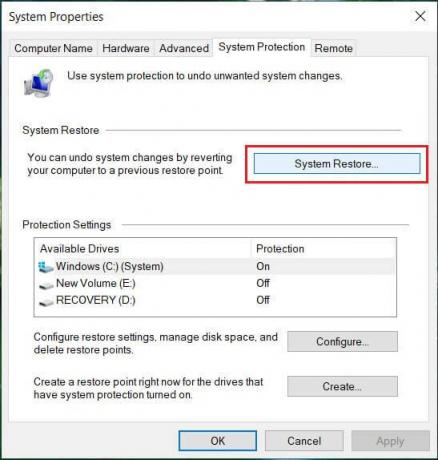
3. Kattintson a Tovább gombra, és válassza ki a kívántat Rendszer-visszaállítási pont.

4. Kövesse a képernyőn megjelenő utasításokat a rendszer-visszaállítás befejezéséhez.
5. Újraindítás után lehet, hogy sikerül Javítsa ki a hiányzó MSVCP100.dll fájlt, vagy nem talált hibát.
7. módszer: A Windows 10 telepítésének javítása
Ez a módszer az utolsó lehetőség, mert ha semmi sem működik, akkor ez a módszer biztosan kijavítja a számítógépével kapcsolatos összes problémát. A Repair Install helyi frissítést használ a rendszerrel kapcsolatos problémák kijavításához anélkül, hogy törölné a rendszeren lévő felhasználói adatokat. Tehát kövesse ezt a cikket, hogy megtudja A Windows 10 telepítésének egyszerű megjavítása.

Ajánlott:
- A Mail, a Calendar és a People alkalmazások nem működnek javítása
- A Chrome err_spdy_protocol_error hibajavítása
- A Windows 10 telepítése után megszakadt internetkapcsolat javítása
- A hiányzó hálózati adapter javítása a Windows 10 rendszerben
Ez az, ami sikeresen megvan Javítsa ki az MSVCP100.dll hiányzó vagy nem található hibát de ha még mindig vannak kérdéseid ezzel a bejegyzéssel kapcsolatban, nyugodtan tedd fel őket a megjegyzés rovatban.



